Cara Menambahkan Access Dots di Android Seperti iOS14
Tahukah kamu dalam sistem operasi iOS 14, terdapat fitur unik baru? Nah, fitur tersebut adalah Access Dots? Apakah itu Access Dot dan bagaimana caranya menggunakan fitur tersebut di Android?
Apa itu Access Dots?
Access Dot ini merupakan sebuah indikator dari fitur barunya iOS 14, yang mana akan menyala ketika menggunakan kamera atau microphone. Beberapa waktu lalu Apple merilis sistem operasi terbaru mereka yakni iOS14. Dalam beritanya sistem operasi terbarunya tersebut hadir dengan membawa sejumlah besar peningkatan.
Dari sekian banyak fitur yang dibawa ada salah satu fitur yang agak menonjol yakni indikator kamera atau microphone ketika menyala. Jadi pada iOS14, setiap aplikasi menggunakan kamera atau mic akan menyalah sebuah titik di bagian pojok atas layar. Nah, titik tersebut berfungsi untuk menandakan kalau aplikasi sedang berjalan di latar belakang.
Baca juga: Cara Mengubah Tampilan Notifikasi Android Menjadi Seperti iPhone
Sayangnya fitur ini belum hadir dalam sistem operasi Android. Akan tetapi bagi kalian pengguna Android tak perlu berkecil hati. Kita juga bisa menampilkan titik indikator seperti yang ada pada iOS14 tersebut. Tentunya dengan sedikit bantuan dari aplikasi pihak ketiga, kita bisa mendapatkan fitur teranyar dari pihak Apple. Bagaimana caranya memasang access dots di smartphone android kita? Ikuti tutorialnya di bawah ini sampai habis.
Video Tutorial

Tutorial
1. Kita memerlukan aplikasi pihak ke 3, jadi silahkan unduh dan install aplikasi Access Dots.
2. Buka aplikasi Access Dots yang sudah terunduh. Kalian bisa langsung memilih untuk mengaktifkan tombol yang berada di layar awal aplikasi. Kamu akan di arahkan ke menu Aksebilitas, lalu pilih Layanan terunduh lainnya.
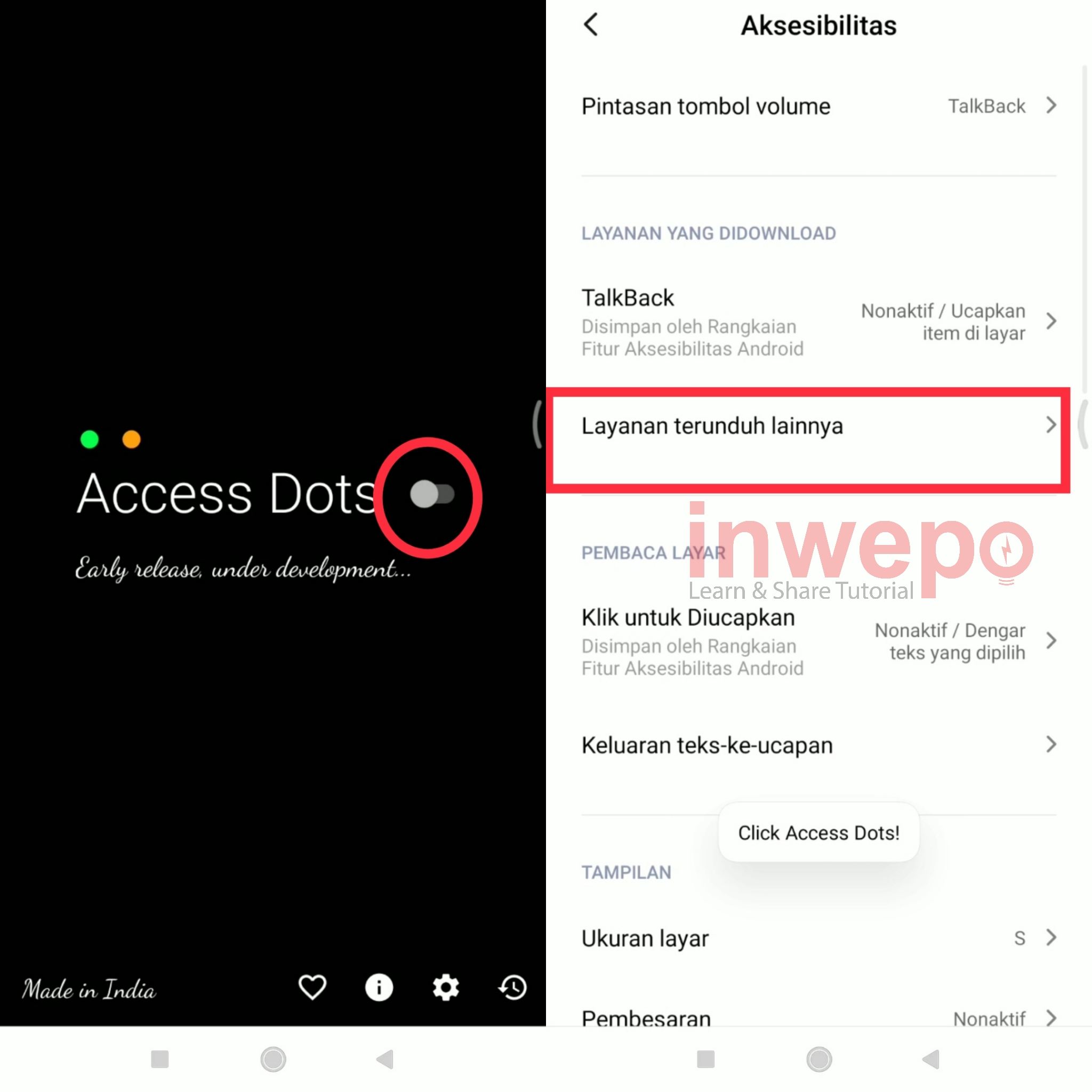
3. Pilih yang Access Dots, kemudian aktifkan tombol Aksebilitas dari Access Dots.
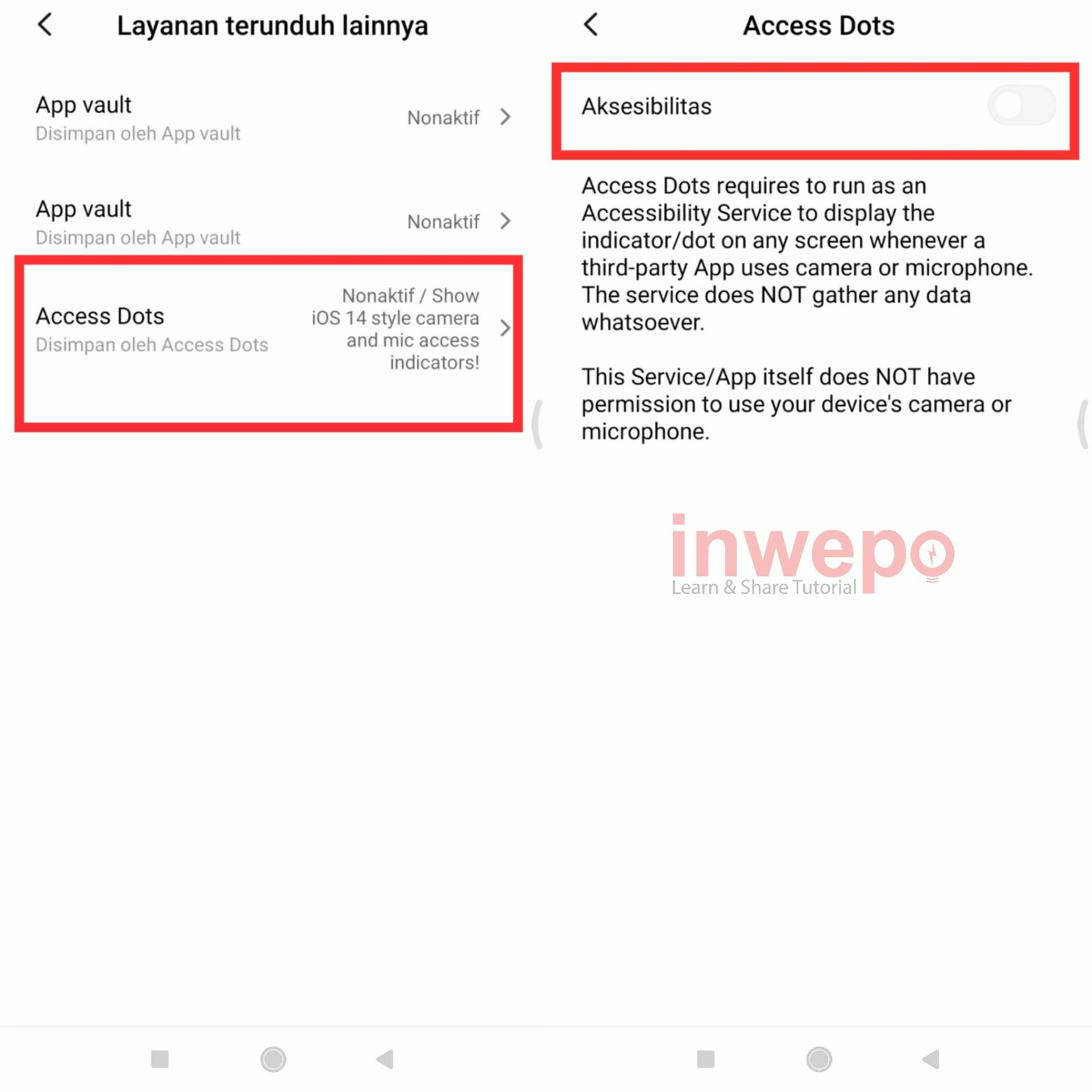
4. Berikutnya kembali lagi ke layar awal, dan pilih icon gear atau menu pengaturan. Untuk mengganti warna dots atau titik, kamu tinggal memilih Camera Access Dot untuk kamera dan Microphone Access Dot untuk ganti warna saat microphone menyala.
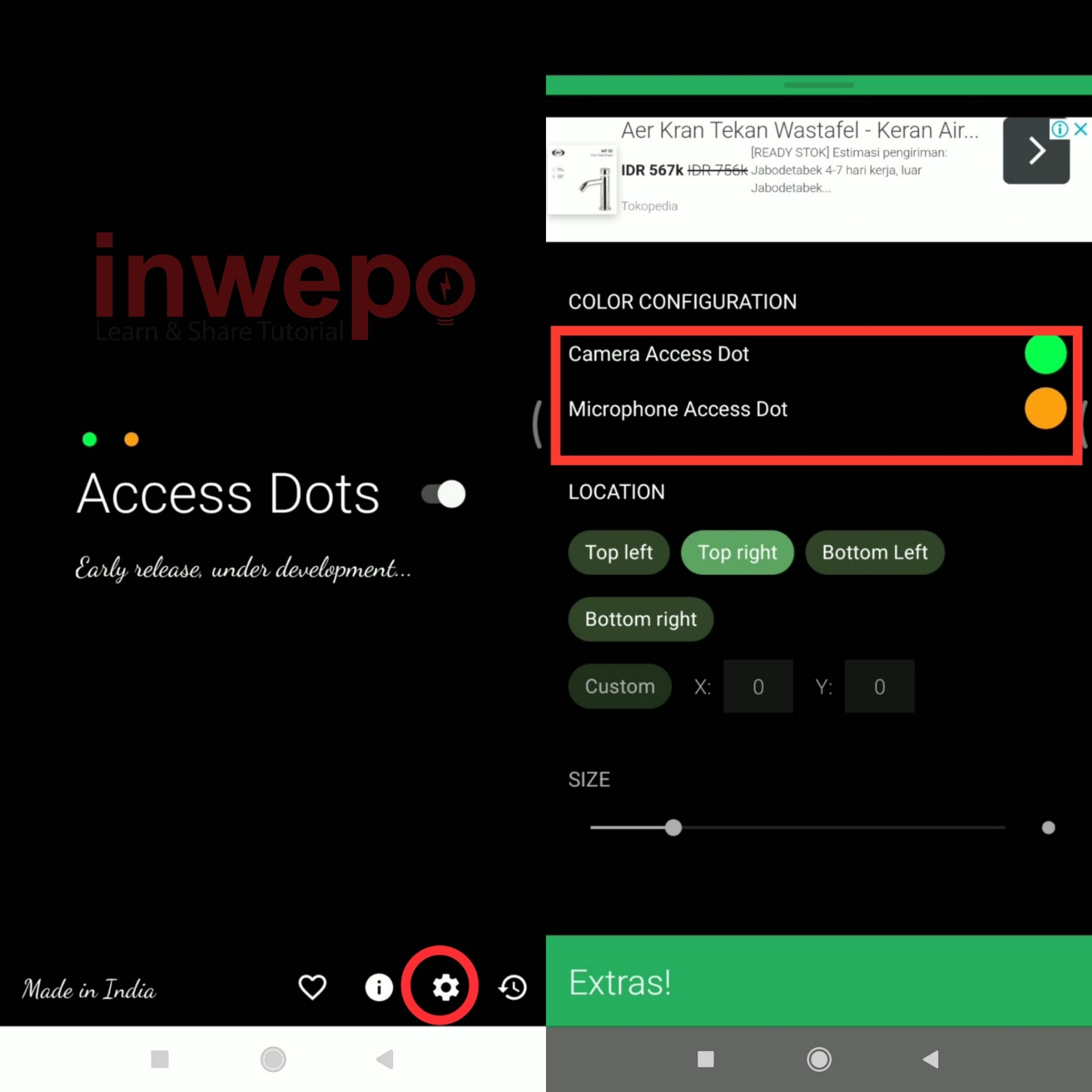
5. Kamu bisa mengembalikan ke warna lama dengan memilih menu OLD COLOR atau memilih warna baru dengan tap menu NEW COLOR. Kemudian gunakan menu Location untuk memilih penempatan dots.
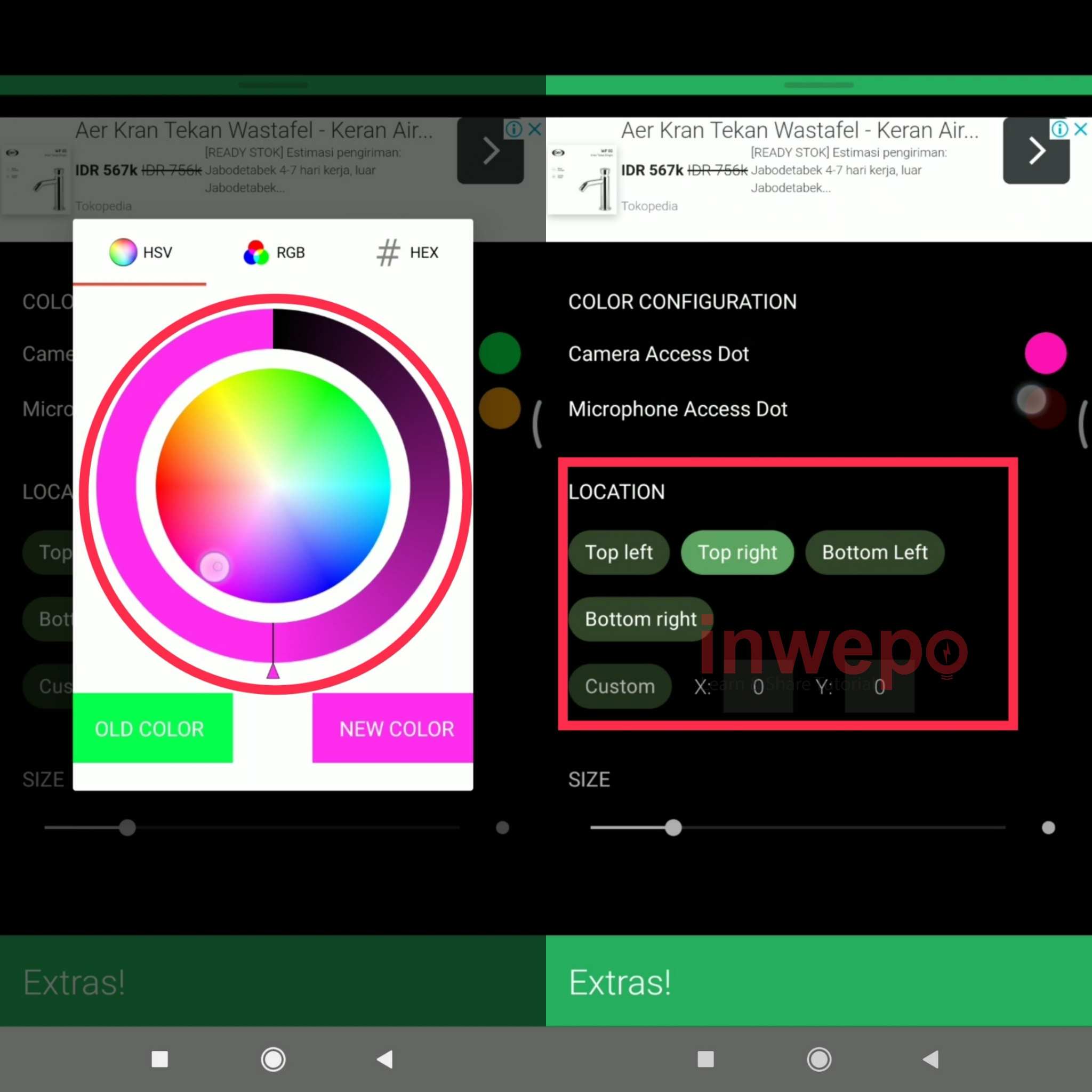
6. Untuk hasilnya nanti kurang lebih seperti gambar berikut ini.
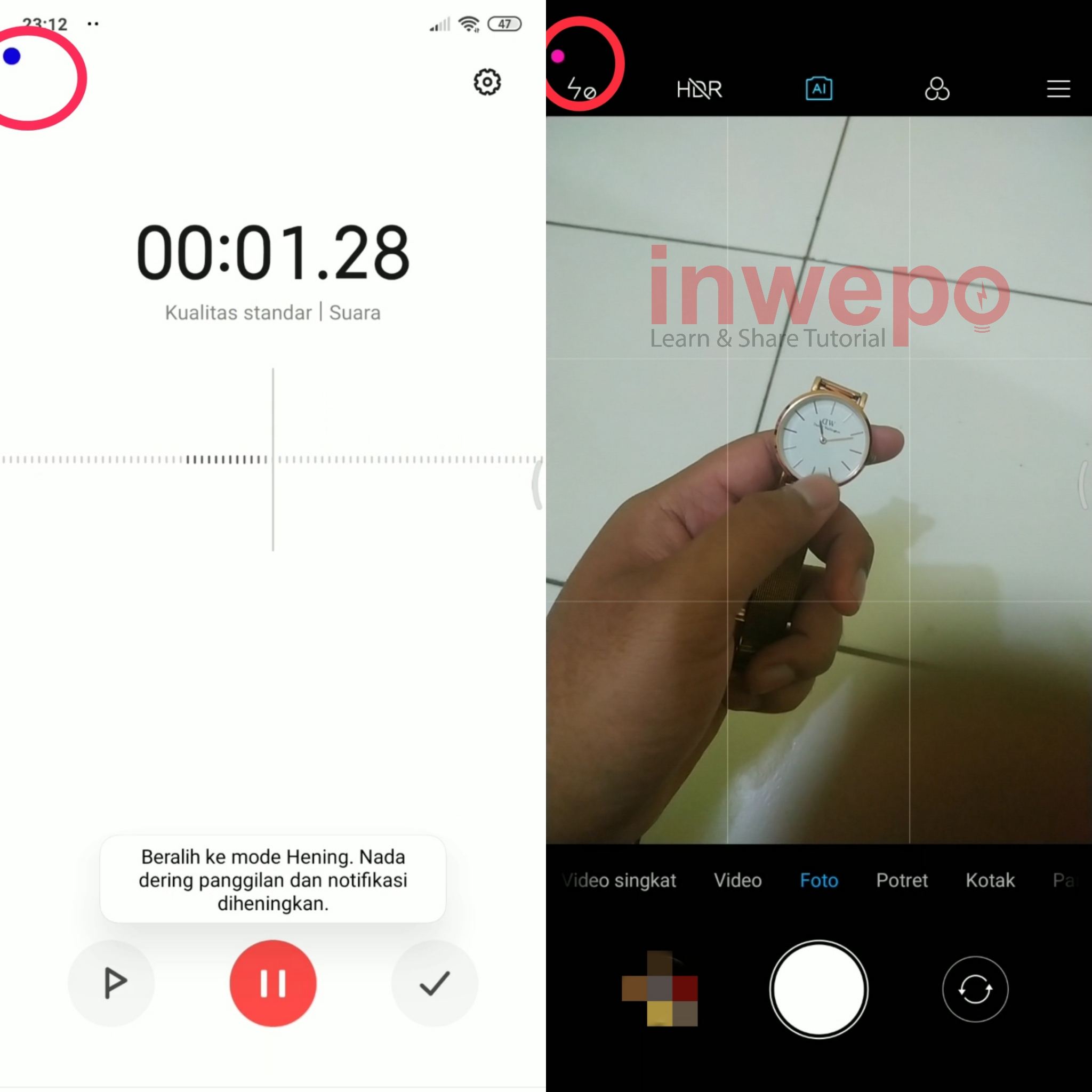
Sekian untuk tutorial kali ini, selamat mencoba jika menemui kesulitan jangan lupa untuk melihat tutorial versi videonya di channel youtube inwepo. Jangan lupa share ke teman-teman yang lain jika tutorial ini bermanfaat.


















